Как обновить телефон и зачем это на самом деле нужно
Пользователь рассуждает так: мало ли чего этим корпорациям от меня нужно, поставишь патч – и все начнет тормозить или интерфейс поменяется на некрасивый… Но ведь если вы поставили грязное пятно на своей футболке, вы ее поменяете, не так ли?
Обновление программ – это не только смена видимой конечному пользователю части интерфейса. С обновлением закрываются те самые невидимые, но существующие «дыры», через которые вирусы могут проникать в наши устройства. Апдейты (обновления) обеспечивают совместимость программ друг с другом, с разными протоколами, новыми версиями ОС, оптимизируют производительность и так далее.
Аргумент «нет смысла в обновлениях» может свидетельствовать о низкой цифровой грамотности пользователя, который его произнес. Рассказываем почему.
Как обновить Android
На самом деле, нет ничего проще, чем обновить современный телефон. Это раньше надо было скачивать программы на компьютер, подключаться проводом, а потом ждать долгое время, прежде чем обновиться. Сейчас все намного проще и делается ”по воздуху” в один клик.
Как узнать версию Android
Для того, чтобы узнать версию Android, надо открыть «Настройки», пролистать до пункта ”Система” и внутри найти ”Дополнительные настройки”. Открываем их, дальше нажимаем ”Обновление системы”. Тут можно проверить версию Android и ознакомиться с системой безопасности. Тут уже можно будет сделать вывод, надо ли что-то обновлять.
Google сделает Chrome для Android ещё быстрее в следующем обновлении
Как установить обновление Андроид
Обновить версию Android вы можете в пункте, путь до которого написан выше. Если вы хотите обновить систему безопасности, надо открыть настройки и найти пункт ”Безопасность”. Далее проверить наличие обновлений. Надо нажать соответственно ”Обновление системы безопасности” или ”Системное обновление Google Play”.
Что бы вы не обновляли, надо просто выбрать соответствующий пункт, после чего следовать инструкции на экране. Система обновлений сейчас специально делается так, чтобы все было максимально просто и не вызывало никаких лишних вопросов.

Когда на смартфоне установлена новая версия Android, он будет работать так, как надо.
Нужно ли удалять старый драйвер перед установкой нового
Нет никакой необходимости самостоятельно удалять старую версию при установке более новой. В этом случае программа все сделает сама, и утилиты будут без проблем обновлены. Однако, бывают случаи, когда нужно установить старый драйвер, вместо нового. Такое может произойти, если с новой версией возникает много ошибок и сбоев или приложения работаю неправильно. В это случае может потребовать удаление программы, потому что установщик может отказаться устанавливать старую версию утилиты, ссылаясь на то, что стоит версия лучше.
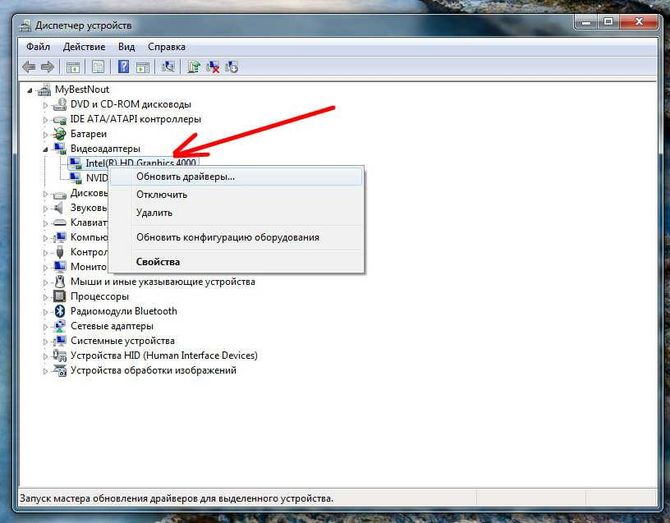
Для начала пользователю нужно запустить диспетчер устройств. Его можно найти через пуск или кликнуть ПКМ по ярлыку компьютера, перейти к его свойствам и выбрать там нужную программу.
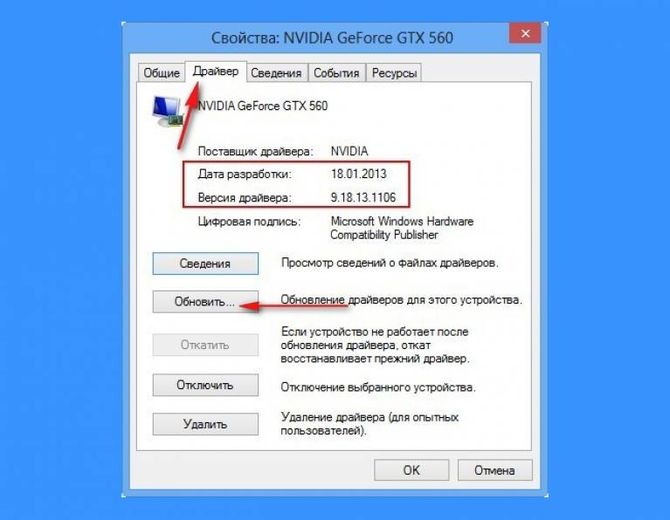
Дальше пользователю придется щелкнуть правой кнопкой мыши по тому устройству, которое его интересует и перейти к свойствам. Здесь, на вкладке драйвер, и будет доступна нужная информация.
Зачем отключать обновление устройства?
По словам специалиста лаборатории цифровой криминалистики Group-IB Игоря Михайлова, если пользователь отключит автоматическое обновление функций, это не спасет его от удаленной блокировки.
Он сравнил это с опцией для iOS, которая помогает найти потерянный телефон: с помощью нее можно заблокировать устройство в любом состоянии, так как это встроенная функция.
«Кроме того, устройства могут быть заблокированы по региональному признаку. Например, мы же знаем, что Air Tags в России работают в ограниченном режиме и ограничение их функционала происходит по территориальному признаку. То есть компании типа Google и Apple прекрасно понимают где находится конкретное устройство и автоматически могут менять набор доступных на устройстве функций», — заявил Михайлов.
Более надежный вариант — выключить на смартфоне интернет-соединение. Но это также не гарантирует 100% защиту от блокировки, так как в телефонах от Apple нельзя отключить Wi-Fi: он спустя время включается самостоятельно.
Компьютеры с Windows превратятся в тыкву? Эксперт рассказал, стоит ли бояться санкций Microsoft
Эксперт рассказал, стоит ли людям бояться санкций Microsoft, учитывая, что почти все используют их операционную систему. Компьютеры с Windows теперь превратятся в тыкву?
Американская компания Microsoft в пятницу объявила, что приостанавливает продажу своих продуктов в России и предоставление услуг. Ведущий аналитик Mobile Research Group Эльдар Муртазин в разговоре с Царьградом прояснил ситуацию. По его словам, обычным пользователям, которые уже поставили лицензионные программы от Microsoft, ничего бояться не стоит.
Все клиенты компании Microsoft физические лица, которые пользуются теми или иными продуктами и подключились к ним, могут продолжать пользоваться этими продуктами, получать обновления,
Проблемы могут возникнуть у людей, которые только сейчас решили приобрести софт. Например, новую версию Office. Вот они уже ключ активировать не смогут.
Муртазин считает, что дело тут не в политике, а в экономике. Из-за скачущего рубля компания боится продавать свои продукты в России. Ведь в этом случае может появиться серый рынок перекупов. Клиенты из других стран, пользуясь обвалом рубля, будут скупать товары по дешёвке и перепродавать их на Западе, где цены выше.
Собеседник «Первого русского» уверен, что, как только рубль стабилизируется, Microsoft вернётся на русский рынок.
Подписывайтесь на канал «Царьград» в Яндекс.Дзен
и первыми узнавайте о главных новостях и важнейших событиях дня.
Как установить обновление iOS через iTunes
Впрочем, есть один универсальный способ решения вообще всех проблем, который позволяет установить обновление iOS без Wi-Fi. Он заключается в использовании утилиты iTunes:
- Подключите iPhone к компьютеру по проводу;
- Запустите iTunes и нажмите кнопку «Обновить»;

Если iPhone или iPad завис на логотипе яблока, нажмите «Восстановить», а, если проблем нет, то просто «Обновить»
- Скачайте обновление и подтвердите установку;
- Дождитесь завершения обновления и отключите iPhone от компьютера.
Если скорость загрузки обновления через iTunes тоже очень низка, вы можете скачать установочный файл с сайта IPSW. Там размещаются безопасные образы обновлений, так что не переживайте – проблем с ними не будет.
Несмотря на то что сегодня уже никто не устанавливает обновления через iTunes, по факту это единственное спасение в ситуации, когда загрузка обновления по воздуху или установка напрямую с устройства невозможны. Дело в том, что благодаря iTunes обновление скачивается на компьютер и использует его память и мощности для установки. В результате неважно, каким свободным пространством вы располагаете – обновление завершится в любом случае.
Не обновляются Apple Watch. Что делать
Принцип обновления старых Apple Watch 3 очень схож с iPhone. Другое дело, что к iTunes их уже не подключишь. Поэтому единственный способ обновить их – сбросить все данные. Причём это официальный совет, который даёт Apple пользователям, столкнувшимся с проблемами при обновлении:
- Разорвите пару iPhone со своими Apple Watch;
- Откатите Apple Watch до заводских настроек;

Не забудьте восстановить резервную копию Apple Watch после обновления
- Привяжите Apple Watch к iPhone заново;
- Установите апдейт и восстановите резервную копию.
Несмотря на то что Apple предложила такой способ обновления для Apple Watch Series 3, которые сегодня поставляются на рынок с объёмом памяти 8 ГБ, так можно обновлять вообще любые модели смарт-часов, если вам не хватает свободного пространства. Просто повторите действия из представленной выше инструкции и завершите процесс установки новой версии watchOS.












